IconFly for Mac是最好的图标制作工具,IconFly 破解版改变了手动创建这些文件可能相当繁琐且耗时的缺点,使用IconFly应用程序,您可以更轻松,更快速地为Mac,iPhone,iPad和Apple Watch应用程序创建所需的图标,可以为您节省很多的时间,此篇教程讲解了如何使用IconFly for Mac为mac制作图标。
如何为Mac制作图标?
使用lconFly,您可以为OS X创建不同类型的图标。首先,您需要向lconFly添加图像。 然后从侧边栏中选择“OS X Icons”目标。 如果图像具有正确的尺寸和宽高比,您将在lconFly窗口的底部看到默认生成面板。 要生成图标,请单击
“生成”按钮。

但如果图像尺寸错误或不成比例,您将看到特殊面板。 要生成图标,请单击“使用缩放生成”或“生成不缩放”按钮。

在任何情况下,生成图标后,您将看到OS X目标视图,其中每个图标都有不同大小的图标。 您可以更改任何单元格中的任何图标。 要点击,请在要替换的单元格中拖动新图像。 请确保新图像大于或等于单元格的大小。 此大小写在单元格下方。
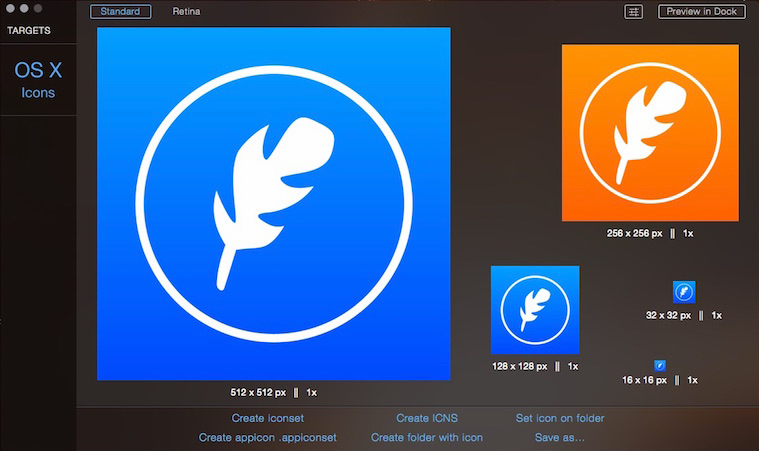
您可以使用工具栏中的按钮在标准尺寸和视网膜尺寸之间切换。

使用lconFly,您可以为图标添加舍入或蒙版。 要添加舍入,请单击“设置”按钮。 在出现的列表中选择6个不同的圆形辐射中的1个:
80px,120像素,180像素,220px,256PX,512x512像素。
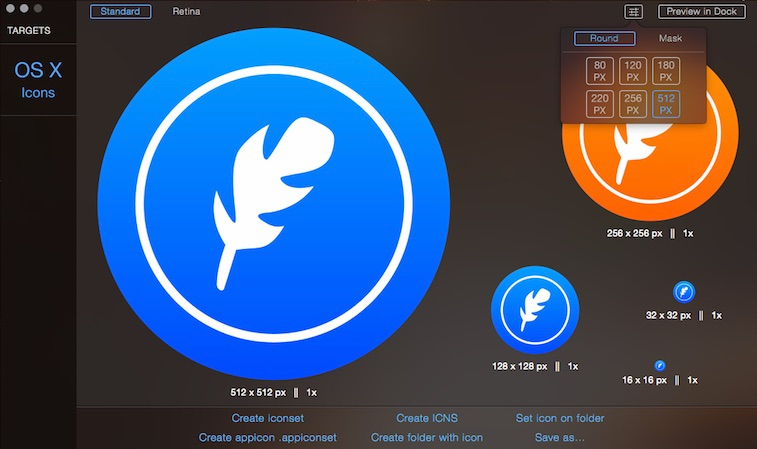
要添加舍入,请单击“设置”按钮。 在显示的列表中切换到“Mask”选项卡,然后从6个不同的面具中选择一个。
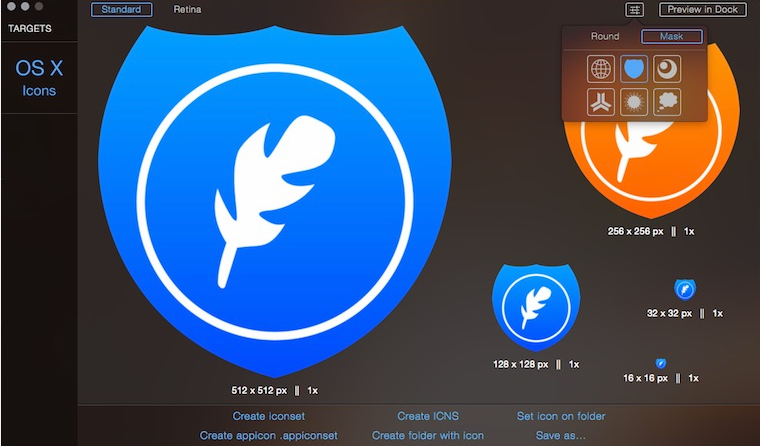
要禁用圆形或蒙版,请再次单击同一轮或蒙版。
请注意:您可以添加圆角或蒙版,但不能同时添加两者。
您可以直接从lconFly预览Dock上的图标。 要执行此操作,请单击“在Dock中预览”按钮或在Dock中选择“查看”>“预览OS X lcon”或按Command + D

使用IconFly,您可以创建不同类型的图标。 为此,请使用IconFly窗口底部的按钮。

使用lconFly,您可以创建一个:
·创建iconset使用正确尺寸的所有必需图像创建文件夹。
·创建appicon。 appiconset创建Applcon。 appiconset文件夹,包含所有必要的图像和特殊文件。
Applcon。 appiconset与Xcode 6.0或更高版本完全兼容。
·创建ICNS创建具有视网膜支持的单个ICNS文件。
·使用图标创建文件夹在封面上创建带有图标的空文件夹。
·在文件夹上设置图标在Finder中的任何文件夹上设置图标。
· 另存为...
将图标另存为磁盘上的简单图像。 图像将以下列格式之一保存:PNG,JPEG,TIFF和以下尺寸之一:128×128px,
256×256PX,512×512像素,1024×1,024像素x。
以上便是如何使用IconFly for Mac为mac制作图标教程,你学会了吗,想了解更多的IconFly Mac使用教程敬请关注mac下载。

